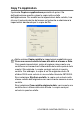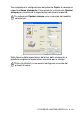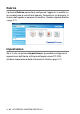Software User's Guide
Table Of Contents
- GUIDA SOFTWARE DELL'UTENTE
- Sommario
- 1 Utilizzo dell’apparecchio come stampante (Per Windows®)
- Uso del driver stampante Brother
- Funzioni
- Selezione del tipo corretto di carta
- Stampa di un documento
- Esecuzione simultanea delle operazioni di stampa e trasmissione fax
- Cancellazione dei dati in memoria
- Verifica della qualità di stampa
- Tasto per il funzionamento della stampante
- Status Monitor (Solo per Windows®)
- Impostazioni del driver stampante (Solo per Windows®)
- Accesso alle impostazioni del driver stampante
- Scheda di base
- Scheda Avanzate
- 2 Operazioni di scansione in ambiente Windows®
- Scansione di un documento (Solo per Windows® XP)
- Scansione di un documento
- Utilizzo del tasto Scan (Per chi usa un cavo USB)
- Utilizzo di ScanSoft® PaperPort® 9.0SE e OmniPage® OCR
- Visualizzazione dei file
- Organizzazione degli elementi in cartelle
- Collegamenti rapidi ad altre applicazioni
- ScanSoft® OmniPage® OCR consente di convertire l’immagine di un testo in un testo modificabile
- È possibile importare file da altre applicazioni
- È possibile esportare file in altri formati
- Per disinstallare PaperPort® 9.0SE e ScanSoft® OmniPage® OCR
- 3 Utilizzo del ControlCenter 2.0 (Per Windows®)
- 4 Utilizzo dell’impostazione remota dell’apparecchio MFC (Per Windows®) (non disponibile per DCP-110C e DCP-310CN)
- 5 Utilizzo del software Brother PC-FAX (Per Windows®) (non disponibile per DCP-110C e DCP-310CN)
- Invio con PC-FAX
- Impostazione Numeri diretti
- Agenda Brother
- Impostazione di un indirizzo nell’agenda
- Impostazione di un gruppo per la Trasmissione circolare
- Modifica delle informazioni relative agli indirizzi
- Cancellazione di un indirizzo o gruppo
- Esportazione dell’Agenda
- Importazione nell’Agenda
- Impostazione della Copertina
- Inserimento informazioni copertina
- Invio di un file come PC FAX utilizzando lo stile Facsimile
- Invio di un file come PC-FAX usando lo Stile Semplice
- Impostazione ricezione PC-FAX (solo per MFC-410CN, MFC-620CN, MFC-5440CN, MFC-5840CN e MFC-3340CN)
- 6 Utilizzo di PhotoCapture Center™ da PC (Per Windows®) (non disponibile per MFC-5440CN e MFC-3240C)
- 7 Scansione in rete (Per Windows®) (non disponibile per MFC-3240C, MFC-210C e DCP-110C)
- 8 Utilizzo dell’apparecchio con un Macintosh®
- Impostazione dell’Apple® Macintosh® predisposto per l’USB.
- Utilizzo del driver stampante Brother con l’Apple® Macintosh® (Mac OS® X)
- Utilizzo del driver stampante Brother con Apple® Macintosh® (Mac OS® 8.6-9.2)
- Invio di un fax dall'applicazione Macintosh® (non disponibile per DCP-110C e DCP-310CN)
- Scansione da un Macintosh® (non disponibile per Mac OS® 8.6)
- Configurazione scansione in rete
- Utilizzo di Presto!® PageManager®
- Utilizzo del ControlCenter2.0 (Per Mac OS® X 10.2.4 o superiore)
- MFC Remote Setup (Mac OS® X 10.2.4 o superiore) (non disponibile per DCP-110C e DCP-310CN)
- Utilizzo di PhotoCapture Center™ da un Macintosh® (non disponibile per MFC-3240CN e MFC-5440CN)
- Indice analitico
- brother ITA
UTILIZZO DEL CONTROLCENTER 2.0 3 - 23
Receive / View Received
(solo MFC-410CN, MFC-620CN, MFC-5440CN,
MFC-5840CN e MFC-3340CN)
Il pulsante Ricevi permette di avviare la ricezione di PC-FAX al
computer. Facendo clic su questo pulsante, viene attivato il software
di ricezione PC-FAX che inizia a ricevere i dati fax. (Vedere
Esecuzione Ricezione PC-FAX a pag. 5-19.)
.)
Quando il software di ricezione PC-FAX è in funzione, viene
visualizzato il pulsante Visualizza documenti recevuti che apre
l'applicazione di visualizzazione. (PaperPort
®
9.0SE)
Quando l'apparecchio è collegato ad una rete, non è possibile
utilizzare questa funzione.